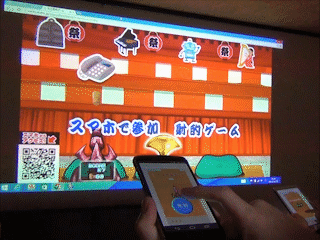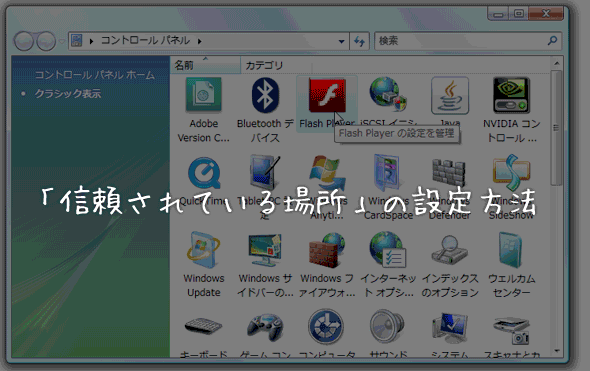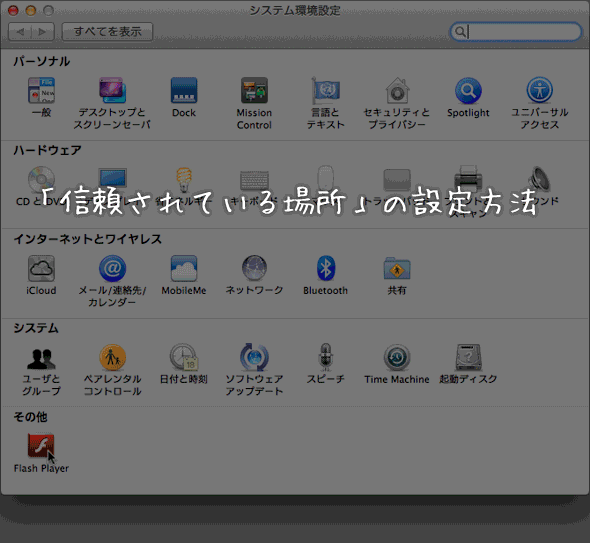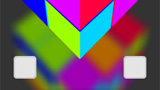Flashはウェブブラウザで閲覧するものとして発展していますが、実はローカルPC上での動作も古くから考慮されています。ネット上で公開するコンテンツであっても、開発者にとって作る段階ではローカルPC上での閲覧を入念に行う必要があるからです。
Flashはウェブブラウザで閲覧するものとして発展していますが、実はローカルPC上での動作も古くから考慮されています。ネット上で公開するコンテンツであっても、開発者にとって作る段階ではローカルPC上での閲覧を入念に行う必要があるからです。
ただ、ウェブブラウザ上とローカルPC上では、動作の安全性と使いやすさに対する考え方が大きく異なります。
ここでは、セキュリティ上作られている制限を緩める方法の一つを紹介します。
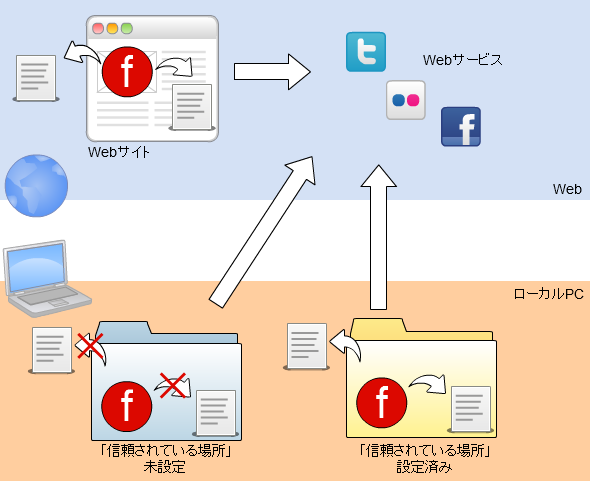
通常、FlashのswfをローカルPC上で再生する場合、ウェブ上と全く同じようには動きません。
例えば、ユーザーのプライベートな情報を勝手にアップロードするようなことがあってはいけないので、ファイルへのアクセスに制限が設けられています。
しかし開発者側としては、自分達で作っているswfなのに、ローカルPC上で確認できないとなると非常に不便です。
そこで、ユーザーに場所を指定させることにより、その範囲では読み込み可能にする仕組みがあります。
(ウェブ上でも、制限する仕組みがいろいろとありますが、ここでは割愛します)
それを、「信頼されている場所の設定」といいます。
その設定方法が次です。
- コントロールパネルから、Flash Playerを開きます。
- Flash Player設定マネージャー上の右上のタブ、高度な設定をクリックします。
- 左下に、「信頼されている場所設定…」があるので、クリックします。
- 「信頼されている場所設定」のウィンドウが開きます。
- 左下の「追加」をクリックすると、「サイトを追加」ウィンドウが開きます。
- 「フォルダーを追加…」をクリックすると、ディレクトリ指定のウィンドウが開きます。
- 信頼されている場所、として指定したいディレクトリを選びます。
- 「信頼されているファイルまたはフォルダーの場所」欄に、指定したディレクトリのパスが追加されていることを確認して、閉じます。
これで、設定完了です。
*Google Chromeのブラウザではこの設定が無効になることがあります。他のブラウザをご利用ください。
↓こちらも参考になる。
■Flash Player セキュリティについて調べてみたよ
http://miraigyo.com/blog/archives/68.html